Google Chrome este cel mai popular browser astăzi și din motive întemeiate.Cu toate acestea, uneori întâmpină erori precum erorile ERR_EMPTY_RESPONSE.
În mod frustrant, mesajul nu ne spune nimic despre eroare.
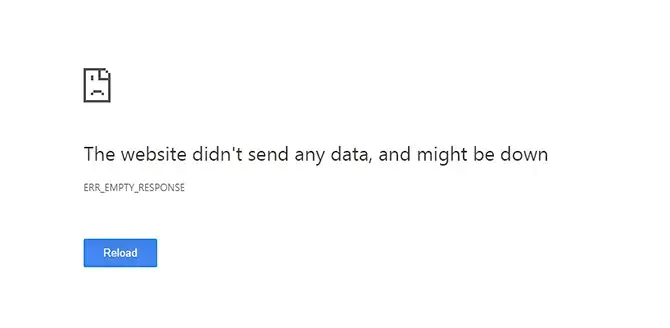
Cauzele posibile ale ERR_EMPTY_RESPONSE includ:
- conexiune proasta la internet
- extensie ruptă
- cache supraîncărcat
- fișiere temporare învechite
În acest articol, vă vom prezenta câteva soluții pe care le puteți încerca să ștergeți eroarea ERR_EMPTY_RESPONSE.
Utilizați modul incognito
Modul incognito al Chrome vă permite să navigați cu mai multă confidențialitate, deoarece cookie-urile și setările sunt șterse la sfârșitul fiecărei sesiuni.Acest lucru vă poate duce la site-ul cu care aveți probleme.
Puteți da clicMeniu > Nouă fereastră incognitosau apăsațiCtrl + Schimba + NDeschide o nouă fereastră incognito.
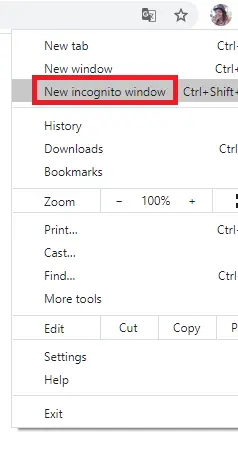
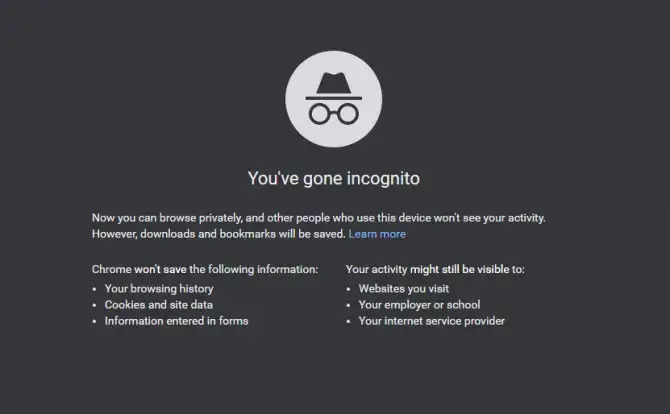
Încercați să vedeți dacă puteți accesa site-ul acum.
Ștergeți datele de navigare și memoria cache
- clic meniul butonul, apoi selectați mai multe unelte> Ștergeți datele browserului.
- Din meniul drop-down, selectați tot timpul.
- Bifați toate cele 3 casete de selectare și faceți clic date clare.
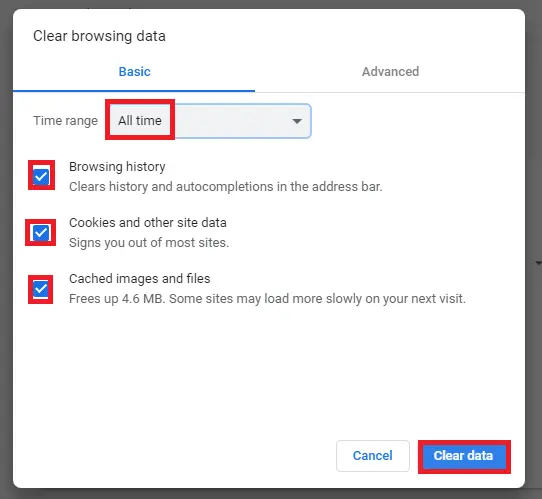
Dacă aceasta nu elimină eroarea, este posibil să existe o problemă cu setările.Încercați opțiunile de mai jos.
Dezactivează extensiile
Extensiile Chrome pot fi foarte utile în munca de zi cu zi, dar trebuie să rețineți că sunt produse terțe, nu ale Google.Aceasta înseamnă că nu există nicio garanție că cineva le actualizează și, uneori, vă pot determina să încercați să rezolvați probleme precum erorile „ERR_EMPTY_RESPONSE”.
- clic meniul butonul, apoi selectați mai multe unelte>extensie.
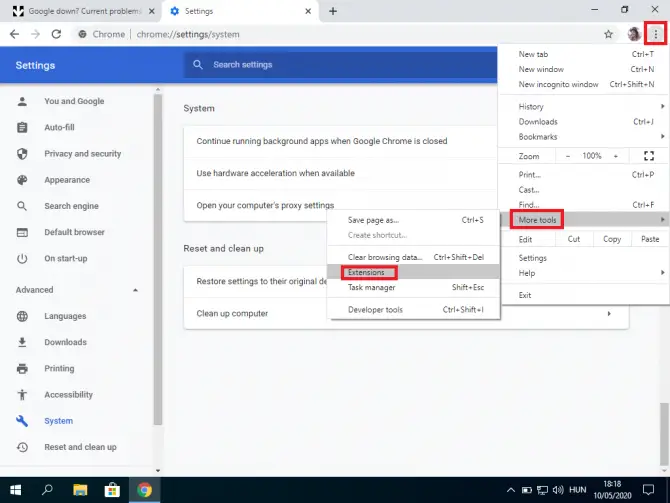
-
- Dezactivează-le pe toate și verifică dacă site-ul web se încarcă.Dacă da, atunci una dintre extensiile dvs. este vinovată.Deschideți-le unul câte unul pentru a găsi vinovatul, apoi ștergeți-l.
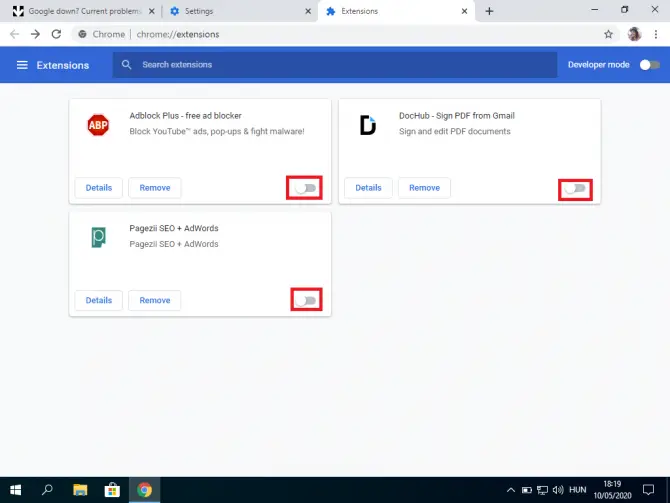
Dacă asta nu remediază eroarea ERR_EMPTY_RESPONSE, trebuie să începeți să căutați în afara Chrome.
resetați setările de rețea
Această metodă resetează configurația adresei IP a computerului.Este posibil ca site-ul web pe care încercați să îl vizitați să se fi schimbat.Este posibil să puteți remedia această eroare ștergând datele stocate din sistemul dvs. de operare.
- în bara de căutare din partea de jos a ecranuluiTip " cmd".
Aceasta deschide un prompt de comandă în care puteți emite comenzi directe către computer.
- Faceți clic pe "rulat ca administrator“.
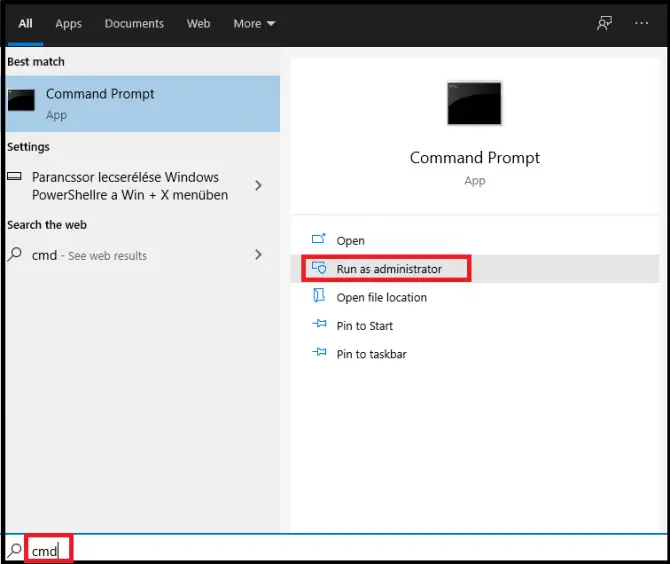
Apare linia de comandă.
- Tip " ipconfig / eliberare ” și apăsați Introduce cheia.
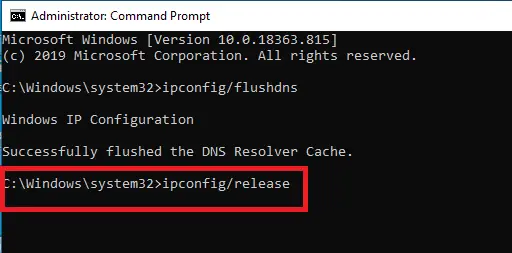
Acest lucru face ca serverul DHCP (Dynamic Host Configuration Protocol) să anuleze adresa IP atribuită computerului dumneavoastră.O vom primi înapoi în pasul următor.
- Tip " ipconfig / toate ” și apăsațiIntroduce cheia.
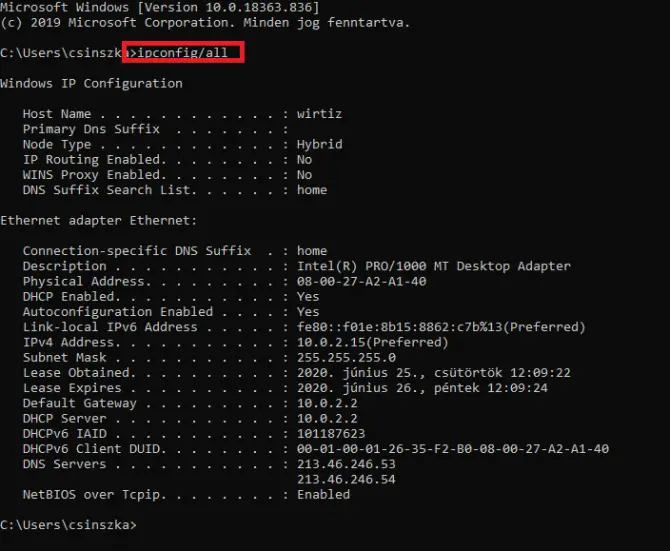
Aceasta va lista toate setările dvs. IP.
- Tip " ipconfig / flushdns ” și apăsațiIntrați.
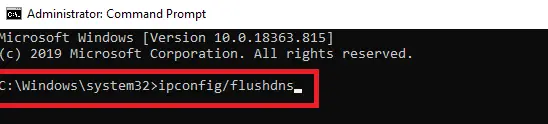
Aceasta șterge DNS-ul și ar trebui să vă dea mesajul „Cache-ul de rezolvare DNS a fost golit cu succes".
- Acum introduceți „ ipconfig / renew ” și apăsați Introduce cheia.
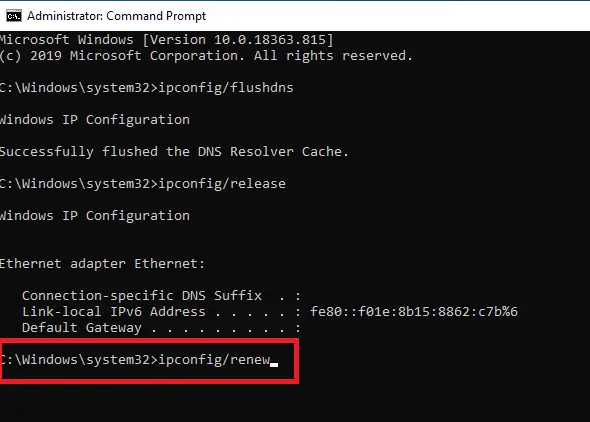
Acest lucru face ca serverul DHCP să atribuie computerului o nouă adresă IP (cel mai probabil aceeași cu vechea adresă IP).
- introduce" interfața netsh arată interfața "și introduce.

Această comandă vă arată numele conexiunii, pe care o veți folosi în pasul următor.
- Tip " netsh int ip set dns name=”Nume” sursă=dhcp ” și apăsațiintroduce.

Această comandă setează interfața de conectare să utilizeze o adresă DNS atribuită de DHCP.Înlocuiți „nume” cu numele pe care îl vedeți mai sus (de exemplu, „Ethernet” sau „Conexiune la zonă locală”).
- Tip " netsh winsock resetare ” și apăsațiIntrați.

Această comandă resetează directorul winsock.Acest director conține configurația conexiunii dvs. la Internet.
Acum puteți închide promptul de comandă.Încercați să vedeți dacă eroarea este ștearsă.Dacă nu este cazul, poate fi necesar să vă schimbați serverul DNS, deoarece acesta poate fi offline.
Dezactivați temporar software-ul antivirus
Firewall-urile și software-ul antivirus vă vor proteja, dar uneori fac tam-tam în mod inutil cu privire la ceea ce consideră periculos.Dacă aveți încredere în site, puteți încerca să dezactivați temporar această protecție.
Iată cum se face acest lucru în Windows 10:
- Introduceți „firewall” în bara de căutare și faceți clic pe Deschidere.
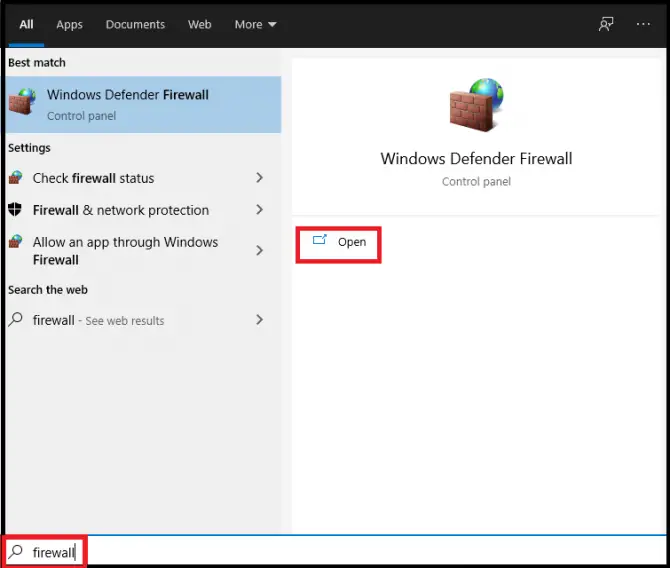
-
- clic Activați sau dezactivați Windows Defender Firewall.
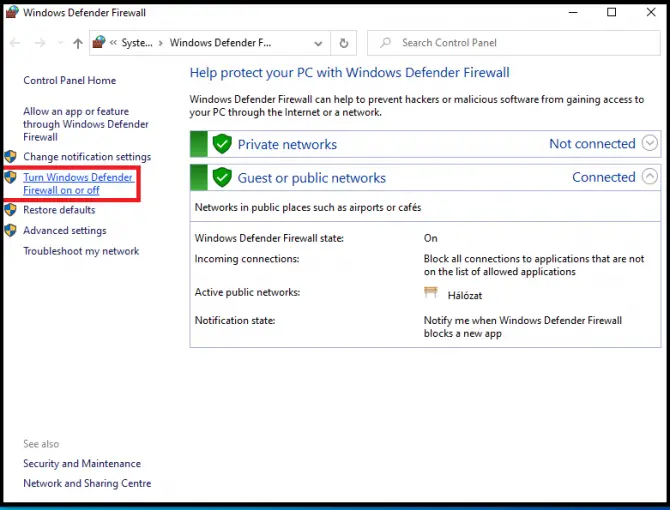
-
- debifați blocul sub Windows Defender FirewallToate conexiunile de intrare.
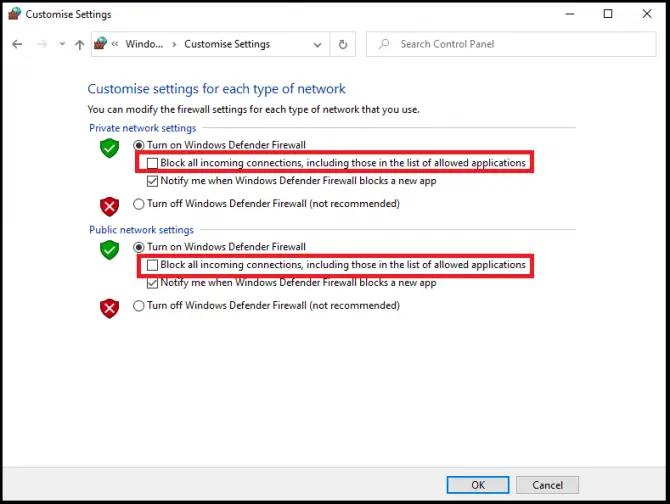
-
- clic determina.Verificați dacă puteți accesa site-ul acum.Dacă nu este cazul, repetați acești pași, dar în loc să deblocați conexiunea, dezactivați complet firewall-ul.
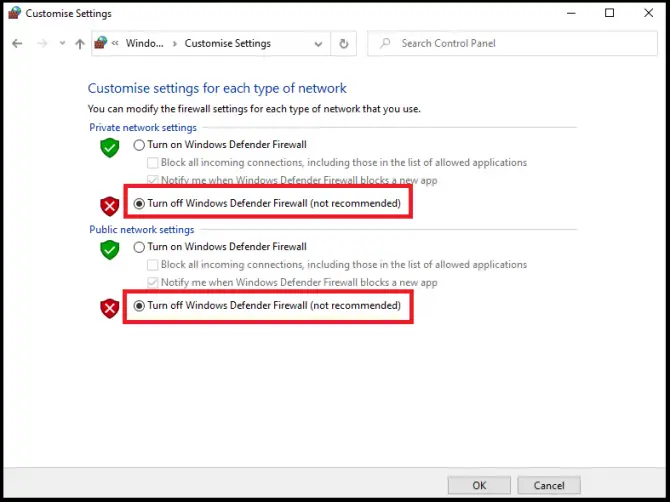
Dacă utilizați un software antivirus terță parte, dezactivați-l și pe acesta și verificați dacă acum puteți accesa site-ul web dorit.
ștergeți fișierele temporare
Windows are un folder temporar în care sunt păstrate fișierele temporare.Acestea vă pot cauza problema.
- În bara de căutare, introduceți „alerga" și faceți clic pe "Deschis".
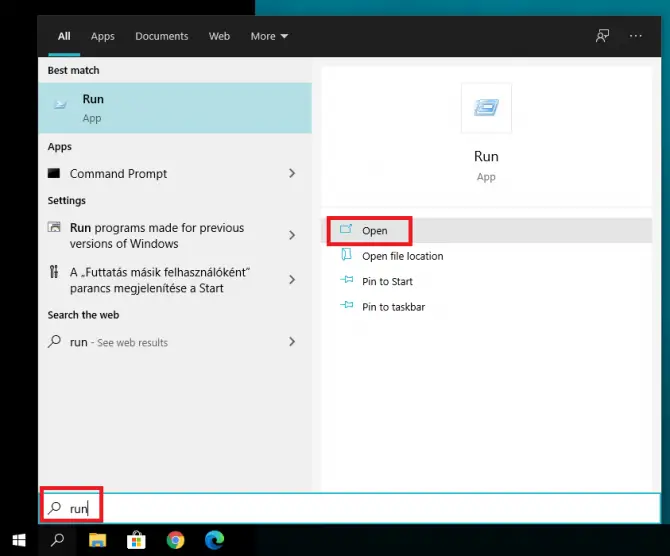
-
- În caseta de dialog care apare, introduceți „ Temp , apoi faceți clic OK ".
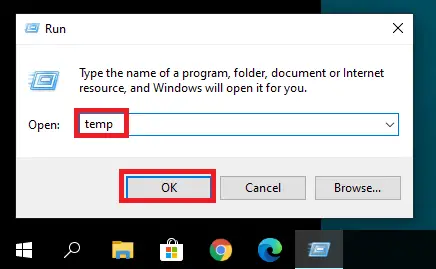
Aceasta vă va duce la folderul Temp.Asigurați-vă că sunteți autentificat ca administrator.
- Într-un folder, apăsațiCtrl + ASelectați toate fișierele.Faceți clic dreapta pe fișierul selectat și selectațiȘterge.
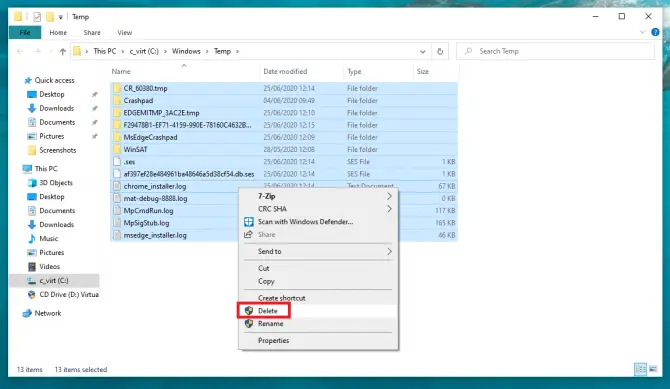
Verificați dacă eroarea a fost ștearsă.
Comutați la un alt DNS
Furnizorul dvs. de internet vă poate atribui automat servere DNS.Cu toate acestea, acest server poate fi oprit temporar sau poate fi supraîncărcat, rezultând eroarea ERR_EMPTY_RESPONSE.Dacă acesta este cazul, puteți remedia problema trecând la un server DNS mai fiabil.
Iată cum să schimbați serverul DNS:
- clic start>înființat>Retea si internet.
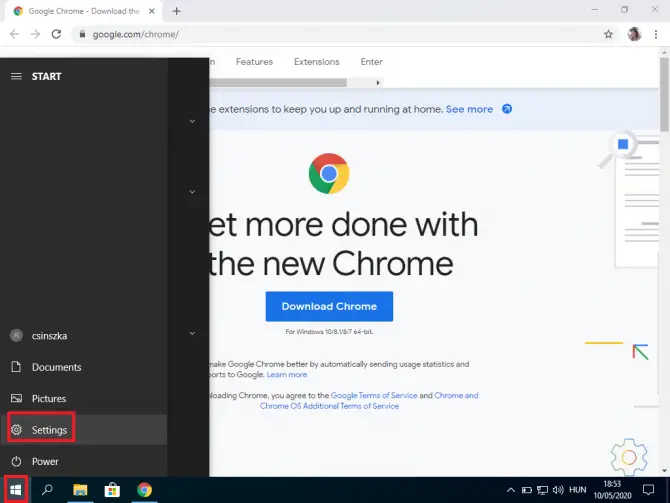
-
- Selectați tipul de conexiune pe care îl aveți (dacă nu sunteți sigur, verificați „ stat" meniul).
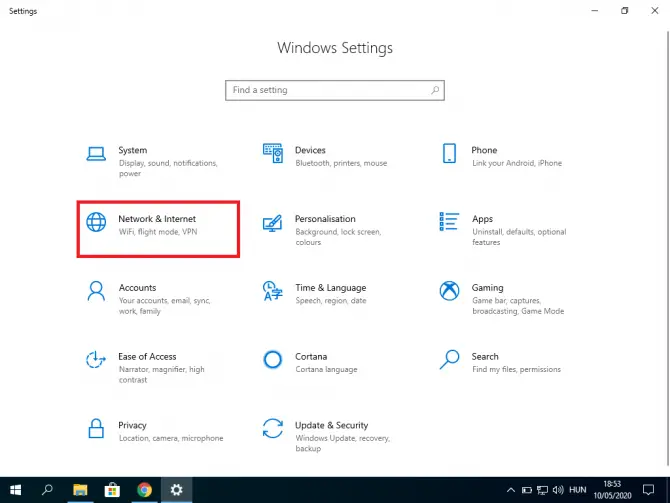
-
- Faceți clic pe "Schimbați opțiunile adaptorului“.
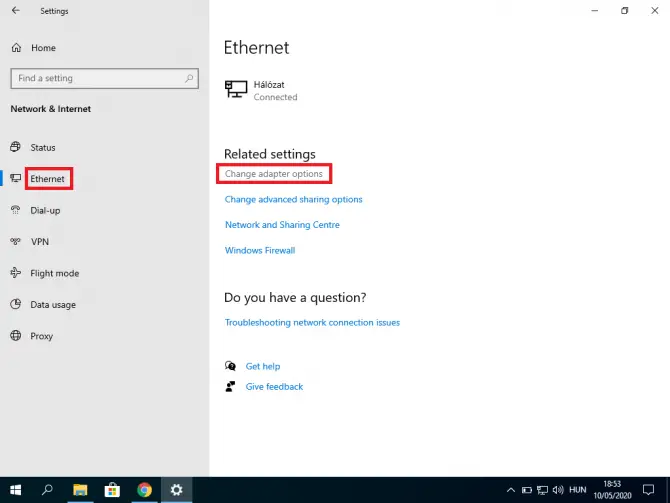
Este posibil să vedeți mai multe conexiuni.
- Faceți clic dreapta pe cel pe care îl utilizați și selectați Proprietăţi.
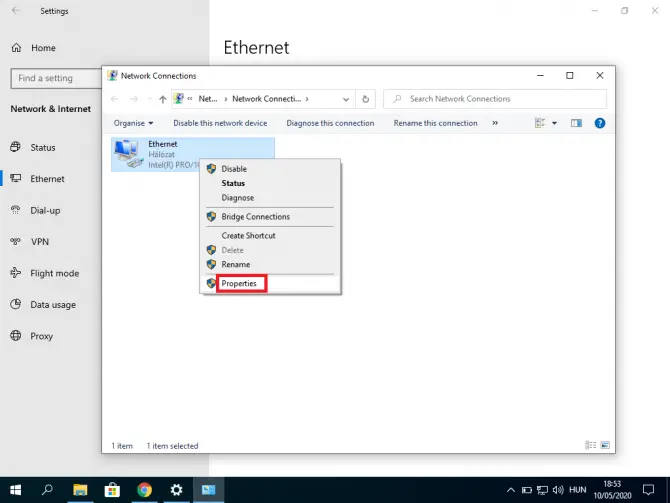
-
- Alege ce ai Versiune Internet Protocol (IPv4 sau IPv6).După ce ați făcut selecția, faceți clic Atribute".
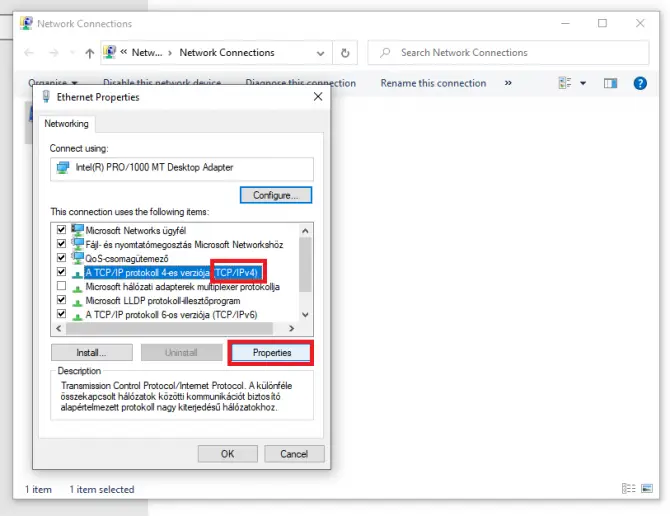
-
- Schimbați selecția butonului radio în „Utilizați următoarele adrese de server DNS, apoi introduceți adresa serverului DNS la alegere și apăsați OK.
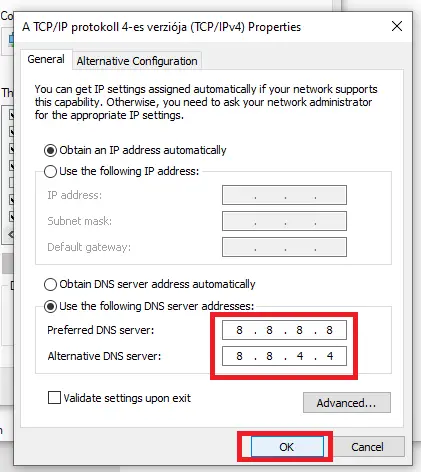
Unele opțiuni bune DNS gratuite includ Google (8.8.8.8 și 8.8.4.4), OpenDNS (208.67.222.222 și 208.67.220.220) și Cloudflare (1.1.1.1 și 1.0.0.1).Dacă ați folosit una dintre acestea și încă primiți această eroare, încercați să reveniți la serverul prestabilit al furnizorului dvs. de internet, deoarece aceasta poate rezolva uneori problema.
Ați schimbat serverele DNS.Încercați să vizitați site-ul web dorit acum.Dacă tot nu se încarcă, puteți modifica unele setări Chrome.
concluzie
Eroarea ERR_EMPTY_RESPONSE apare uneori deoarece Chrome are probleme, dar de obicei o altă setare sau aplicație cauzează problema.Sperăm că una dintre soluțiile de mai sus a funcționat pentru dvs.

![Cum să obțineți parola Google Chrome pe iPhone, iPad [Completare automată a parolei] Cum să obțineți parola Google Chrome pe iPhone, iPad [Completare automată a parolei]](https://infoacetech.net/wp-content/uploads/2021/07/5885-How-to-Get-Google-Chrome-Passwords-on-iPhone-iPad-AutoFill-from-any-app-150x150.png)

![Eliminați virusul Search Marquis [din Safari, Chrome, Firefox pe Mac] Eliminați virusul Search Marquis [din Safari, Chrome, Firefox pe Mac]](https://infoacetech.net/wp-content/uploads/2021/05/5282-search-marquis-screenshot-150x150.jpg)
![Schimbați e-mailul prestabilit Google Chrome [Modificat] Schimbați e-mailul prestabilit Google Chrome [Modificat]](https://infoacetech.net/wp-content/uploads/2021/06/5706-photo-1578589315522-9e5521b9c158-150x150.jpg)





![Cum să vezi versiunea Windows [foarte simplu]](https://infoacetech.net/wp-content/uploads/2023/06/Windows%E7%89%88%E6%9C%AC%E6%80%8E%E9%BA%BC%E7%9C%8B-180x100.jpg)


